利用 Tomcat 自带的 Manager 查看应用日志
Posted
tags:
篇首语:本文由小常识网(cha138.com)小编为大家整理,主要介绍了利用 Tomcat 自带的 Manager 查看应用日志相关的知识,希望对你有一定的参考价值。
参考技术A
Tomcat 依赖 JDK,所以先安装 JDK,以下操作使用 root 用户。
出现图片中内容,即表示 jdk 已安装成功!
点击进入,显示了tomcat/logs 下面的文件
点击 catalina.out 即可查看日志内容。
以上,便实现了通过 tomcat 管理界面获取日志文件的需求。同理,server.xml里也可以设置其它文件地址,实现远程访问的效果。
问题1:8080 端口不能访问
问题2:Manger 界面加载很慢,需要十几秒钟
先说解决办法:出现这种问题,一般是我们 重新设置了服务器主机名 ,但没有在hosts里配置映射信息。
查看Tomcat状态页,管理app,主机管理
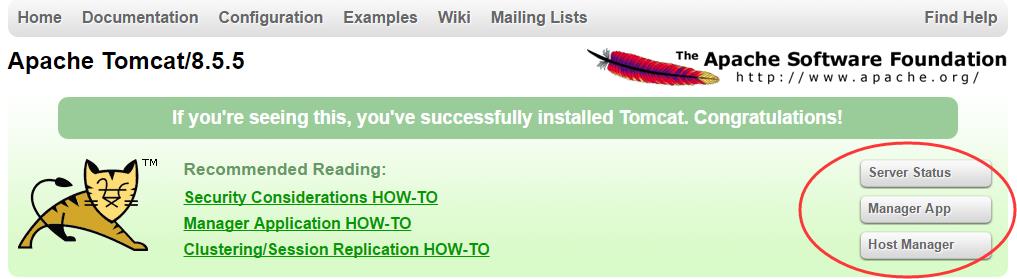
Server Status
通过点击这个按钮我们可以查看Tomcat的状态,点击,弹出403错误页面
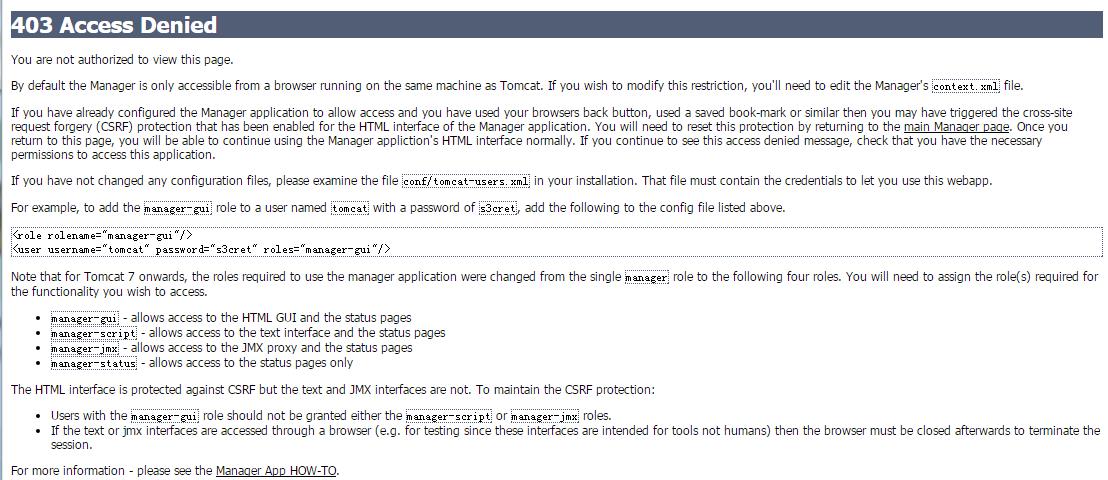
通过查看官方文档

因此,创建manager.xml
# cat /usr/local/tomcat/conf/Catalina/localhost/manager.xml
<Context privileged="true" antiResourceLocking="false"
docBase="${catalina.home}/webapps/manager">
<Valve className="org.apache.catalina.valves.RemoteAddrValve"
allow="^.*" />
</Context>
同理,我们要想访问Host Manager,需要再次创建host-manager.xml
# cat /usr/local/tomcat/conf/Catalina/localhost/host-manager.xml
<Context privileged="true" antiResourceLocking="false"
docBase="${catalina.home}/webapps/host-manager">
<Valve className="org.apache.catalina.valves.RemoteAddrValve"
allow="^.*" />
</Context>
最后,我们需要修改tomcat-users.xml
<role rolename="manager-gui" /> #对应的角色 <role rolename="admin-gui"/> #对应的角色 <user username="tomcat" password="tomcat" roles="manager-gui,admin-gui" /> #用户密码tomcat,密码tomcat,拥有manager-gui,admin-gui角色
重启tomcat后,我们可以使用上面的账号密码访问这三个页面
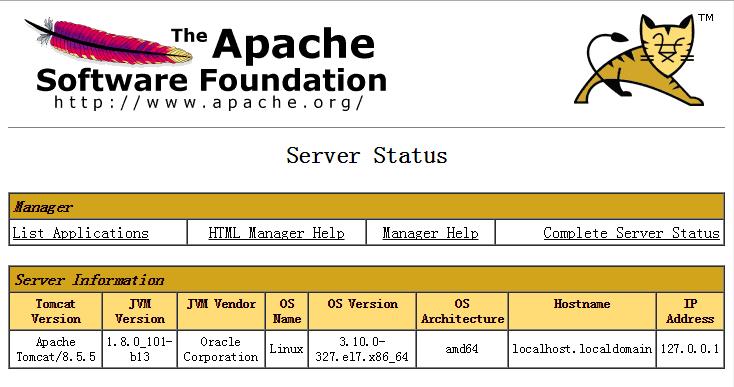
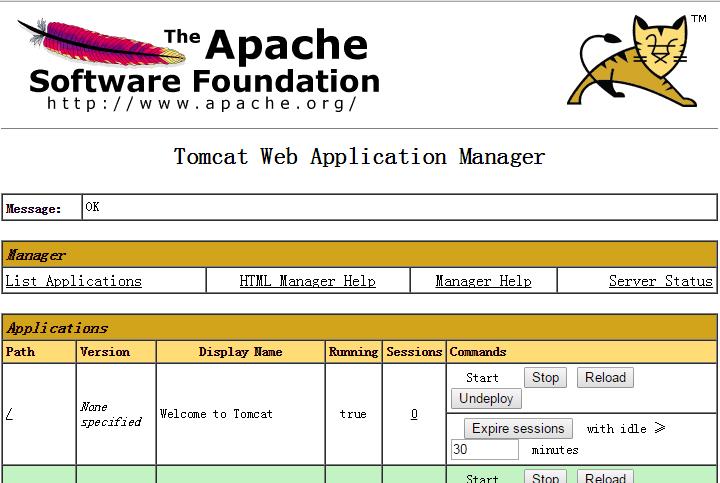
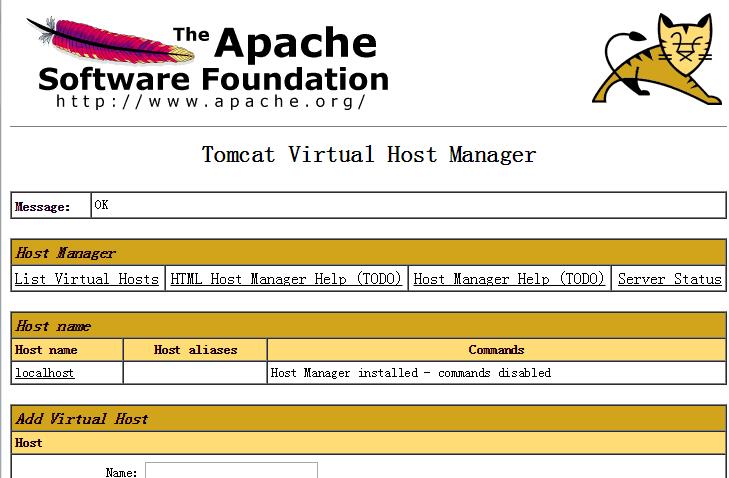
以上是关于利用 Tomcat 自带的 Manager 查看应用日志的主要内容,如果未能解决你的问题,请参考以下文章